Copia de seguridad y restaurar datos de Android a su computadora fácilmente.
Métodos principales para reparar el error de la cámara de Android con una guía fácil
 Actualizado por szeki / 22 dic, 2022 11:30
Actualizado por szeki / 22 dic, 2022 11:30¿Alguna vez recibe un mensaje como "Error de la cámara de Android. Reinicie la cámara". ¿en tu teléfono? En caso afirmativo, eso significa que un problema hace que su dispositivo Android no funcione correctamente. En la última parte de este artículo, aprenderemos más sobre eso. Por ahora, ¿por qué necesitas la cámara en primer lugar? Esta pregunta puede ser respondida simplemente por muchas cosas. Las cámaras de Android juegan un papel importante en el mantenimiento de los recuerdos de sus seres queridos y los momentos especiales de su vida. Documenta eventos en el trabajo, la escuela, reuniones familiares, etc. Además, también son de gran ayuda para documentar investigaciones o proyectos.
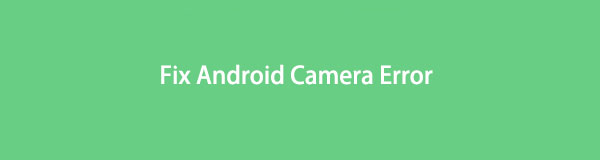
La cámara de su teléfono Android puede no ser de tan alta calidad como las cámaras digitales, pero son ventajosas en la vida de las personas. Sin embargo, no todo el tiempo puede evitar que sucedan cosas desafortunadas. A veces, los problemas con la cámara de Android surgen de la nada. Varios factores lo afectan, pero no te preocupes, ya que también hay múltiples formas de resolver el error de la cámara en Android. Para empezar, puede hacer algo tan simple como reiniciar su dispositivo. También puede intentar borrar los datos de la aplicación o recargar su teléfono. Debido a que a veces, es posible que solo tenga muy poca batería, primero debe cargarla antes de volver a usar la cámara.
Esas son solo las cosas más simples que puede intentar reparar su dispositivo. Sin embargo, es posible que ya los haya hecho, pero la cámara de Android aún no funciona. Si ese es el caso, probablemente necesite un método profesional para resolver el problema. Por lo tanto, este artículo le proporcionará información sobre las posibles razones por las que está experimentando este problema en este momento. Además, también preparamos un método excelente con pasos sencillos para guiarlo a través del proceso de reparación. Proceda amablemente a continuación para comenzar a reparar.
Copia de seguridad y restaurar datos de Android a su computadora fácilmente.
- Copia de seguridad y restaurar datos de Android a su computadora fácilmente.
- Obtenga una vista previa de los datos en detalle antes de restaurar los datos de las copias de seguridad.
- Haga una copia de seguridad y restaure los datos del teléfono Android y la tarjeta SD de forma selectiva.

Lista de Guías
Parte 1. Por qué ocurre el error de la cámara de Android
El error de la cámara de Android se produce debido a muchos posibles problemas. Y el más común por poca memoria RAM o memoria de acceso aleatorio. Este banco de memoria solo puede manejar tantas aplicaciones ejecutándose al mismo tiempo. Por lo tanto, cuando no cierra con frecuencia las aplicaciones que ha terminado de usar, es posible que la cámara y otras recién abiertas no funcionen correctamente. Por lo tanto, no debe llevar su teléfono Android al límite usando varias aplicaciones a la vez. Considere la capacidad de RAM de su dispositivo para evitar ralentizar su rendimiento.
Si la cámara que usa es una aplicación de terceros que solo instaló desde Play Store o cualquier sitio web, la compatibilidad puede ser el problema. Es posible que algunas funciones de la cámara no estén diseñadas para funcionar en su teléfono Android. O la cámara en sí no está desarrollada para funcionar en ningún teléfono además del dispositivo para el que está diseñada. Es importante verificar la compatibilidad de la cámara con su teléfono antes de la instalación para evitar perder tiempo. Además, al menos debe verificar los permisos de la aplicación para permitir que funcione si es compatible.
Otra posible causa de por qué ocurre este problema se debe a fallas técnicas. Una falla es un error menor y momentáneo en un sistema que surge por razones desconocidas. Es posible que este tipo de problema no parezca importante al principio, pero tenga en cuenta que puede convertirse en algo más grande. Tiene la capacidad de dañar el sistema, lo que puede causar más problemas, incluida la pérdida de datos, la interrupción repentina del servicio y más. Si este es el escenario, es posible que necesite algo más que las soluciones más básicas. Sigue leyendo a continuación.
Parte 2. Cómo reparar el error de la cámara de Android con la extracción de datos de Android rotos
Primero, debe intentar reiniciar su dispositivo, ya que simplemente resolverá el 99% de los problemas en su teléfono Android. Si los remedios simples como reiniciar no solucionan el problema de la cámara de su Android, aquí hay una excelente herramienta para ayudarlo. Extracción de datos de Android rotos es una herramienta de reparación y recuperación que puede solucionar los problemas de su dispositivo de manera profesional. Ya sea que el problema que está experimentando sea simple o complicado, esta herramienta puede solucionarlo de manera eficiente. Pero no importa cuán complejo sea, la extracción de datos rotos de Android puede facilitarle el proceso de reparación. Solo necesita seguir unos simples pasos; esta herramienta resolverá rápidamente el problema con su cámara. Y aparte del error de la cámara, también puede reparar fallas, bloqueos de pantalla y sistemas Android de pantalla negra. Puede obtener más información sobre sus capacidades una vez que instale el software en su computadora.
Copia de seguridad y restaurar datos de Android a su computadora fácilmente.
- Copia de seguridad y restaurar datos de Android a su computadora fácilmente.
- Obtenga una vista previa de los datos en detalle antes de restaurar los datos de las copias de seguridad.
- Haga una copia de seguridad y restaure los datos del teléfono Android y la tarjeta SD de forma selectiva.
Actúe de acuerdo con las siguientes instrucciones a continuación para comprender cómo reparar el error de la cámara de Android con Extracción de datos de Android rotos:
Paso 1Acceda al sitio oficial de FoneLab Broken Android Data Extraction para guardar una copia del archivo de software. Para hacer eso, presione el botón Descargar gratis botón. Una vez hecho esto, comience el proceso de instalación después de que aparezca la ventana Instalar. Solo tomará unos segundos antes de que pueda iniciar el software en su computadora.
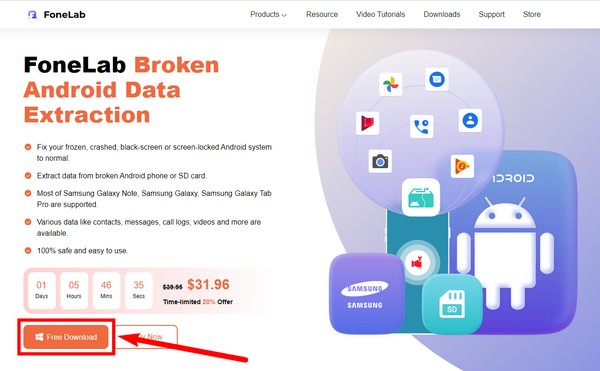
Paso 2FoneLab Broken Android Data Extraction tiene tres características clave en su interfaz principal. El cuadro superior derecho contiene el Extracción de datos de Android rotos rasgo. Haga clic en él para el proceso de reparación.
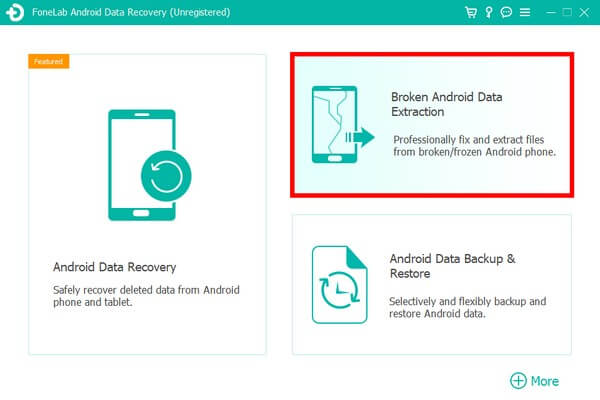
Paso 3Golpea la Inicio pestaña de la casilla que corresponda con la situación de tu teléfono Android. De esta manera, el programa conocerá el proceso apropiado que su dispositivo necesita para reparar el problema.
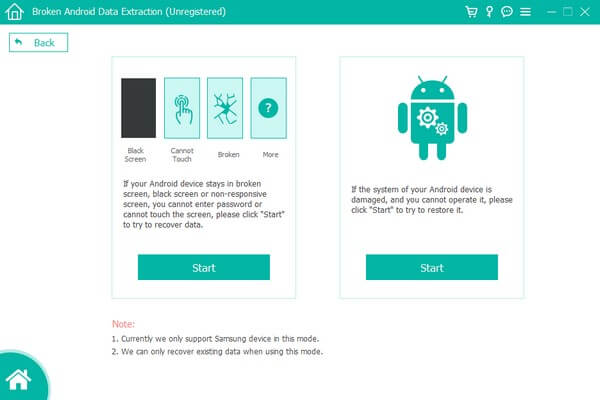
Paso 4En la siguiente interfaz, complete la información sobre su teléfono Android. Puedes elegir tu Nombre del dispositivo y Modelo de los menús desplegables. Si no ve la información de su dispositivo, seleccione No mi dispositivo en la lista para agregar el suyo. Asegúrate de hacer coincidir la información para evitar más daños. Luego haga clic Confirmar.
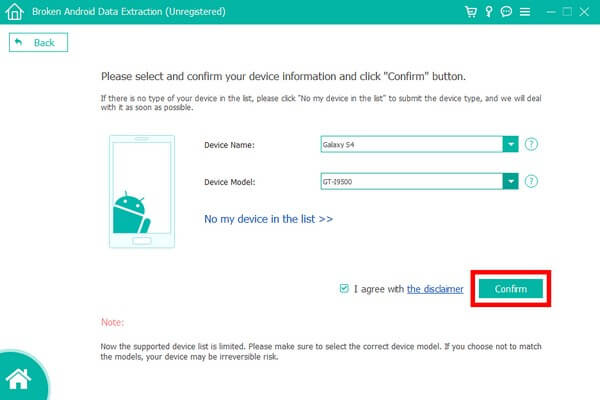
Paso 5La siguiente interfaz le mostrará una guía en pantalla que lo llevará al modo de descarga. Siga las instrucciones atentamente para ingresarlo con éxito. Después de eso, el programa comenzará a descargar paquetes coincidentes para reparar el problema con la cámara de tu teléfono Android.
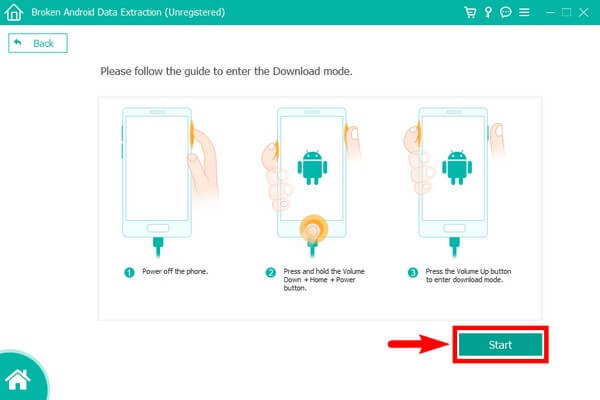
Copia de seguridad y restaurar datos de Android a su computadora fácilmente.
- Copia de seguridad y restaurar datos de Android a su computadora fácilmente.
- Obtenga una vista previa de los datos en detalle antes de restaurar los datos de las copias de seguridad.
- Haga una copia de seguridad y restaure los datos del teléfono Android y la tarjeta SD de forma selectiva.
Parte 3. Preguntas frecuentes sobre cómo reparar el error de la cámara de Android
1. ¿Se puede corregir el error de la cámara de Android después de realizar un reinicio?
Depende de la causa del error. Pero hay una gran posibilidad de que se pueda solucionar, ya que realizar reparaciones de reinicio soluciona varios problemas en los teléfonos Android. El problema es que esto borrará todos los datos en su dispositivo. Por lo tanto, recomendamos el FoneLab Extracción de datos de Android rotos para solucionar sus problemas en lugar de proteger sus archivos y otros datos.
2. ¿Puede el almacenamiento bajo del dispositivo causar errores en la cámara de mi teléfono Android?
Sí puede. El problema principal con las cámaras cuando no tiene suficiente espacio de almacenamiento es que ya no tomarán y guarda fotos en tu teléfono. Aparte de eso, la aplicación de la cámara en sí podría ser la que no funcione correctamente.
3. ¿Funciona FoneLab Broken Android Data Extraction en Samsung Galaxy Notes?
Sí, lo hace. FoneLab Extracción de datos de Android rotos es compatible con Samsung Galaxy Notes, incluidos Galaxy Note 3, 4 y 5. Además, también es compatible con Samsung Galaxy S4, S5, S6 y Galaxy tab. Esta lista aún se extiende continuamente a medida que el programa agrega más dispositivos a medida que pasa el tiempo.
Copia de seguridad y restaurar datos de Android a su computadora fácilmente.
- Copia de seguridad y restaurar datos de Android a su computadora fácilmente.
- Obtenga una vista previa de los datos en detalle antes de restaurar los datos de las copias de seguridad.
- Haga una copia de seguridad y restaure los datos del teléfono Android y la tarjeta SD de forma selectiva.
Gracias por llegar tan lejos. Agradecemos su esfuerzo al leer este artículo. Si tiene más dificultades para manejar cualquiera de sus dispositivos, visite el sitio oficial de FoneLab para encontrar más soluciones.
